Musicsoft Downloader를 사용하여 파일 전송
주
특정 악기는 악기에서 녹음한 사용자 곡 등의 파일을 컴퓨터에 전송 및 저장할 수 있습니다. 파일 전송/저장이 가능한 악기의 경우, 파일 전송 시 Music Software Downloader 또는 컴퓨터의 파일 탐색기/Finder 등을 사용할지 여부는 특정 악기에 따라 다릅니다. 각 악기별 전송할 수 있는 파일(데이터) 형식 및 파일 전송 방법과 관련된 내용은 “대상 모델 및 기능” 또는 악기 사용설명서를 참조하십시오.
시스템 요구사항
다음 Yamaha 다운로드 웹사이트를 확인하십시오.
Musicsoft Downloader는 Mac에서 지원되지 않습니다.
설치 방법
1. 컴퓨터에서 다음 사이트에 액세스한 다음 Musicsoft Downloader를 다운로드합니다.
“Support” 페이지에서 해당 국가를 선택하고 “Firmware/Software Updates”를 클릭한 후, 제품 범주를 선택하고 검색상자에 “Musicsoft Downloader”를 입력하십시오.
검색 결과에서 “Musicsoft Downloader”를 선택하십시오. 컴퓨터 시스템 요구사항 및 설치에 관한 정보는 표시된 화면에서 확인할 수 있습니다.
2. 화면 지시에 따라 설치를 실행합니다.
설치가 완료되면 화면에 단축 아이콘이 있는지 또는 Musicsoft Downloader가 시작 메뉴의 Yamaha 아래에 추가되었는지 확인합니다.
이 애플리케이션에 대한 자세한 내용은 도움말을 참조하십시오.
주
• 사용하는 악기와 컴퓨터 OS에 따라 메뉴와 화면 표시가 아래의 지침과는 다를 수 있습니다.
1. USB 케이블을 사용하여 컴퓨터에 악기를 연결합니다.
2. 컴퓨터 바탕화면에서 Musicsoft Downloader의 단축 아이콘을 더블클릭합니다.
단축 아이콘을 찾을 수 없는 경우 [시작] → [모든 프로그램] → [YAMAHA] → [Musicsoft Downloader] → [Musicsoft Downloader]를 선택합니다.
Musicsoft Downloader가 시작되고 메인 창이 나타납니다.
3. 창의 하단에 있는 [Connection Check]를 클릭합니다.
이 작업으로 컴퓨터와 악기 사이의 연결이 제대로 이루어졌는지의 여부를 확인할 수 있습니다. 오류 메시지가 나타나면 화면의 지시에 따라 Yamaha USB-MIDI 드라이버로 연결 상태를 확인합니다.
4. [Add File]을 클릭하여 파일 선택창을 불러옵니다.
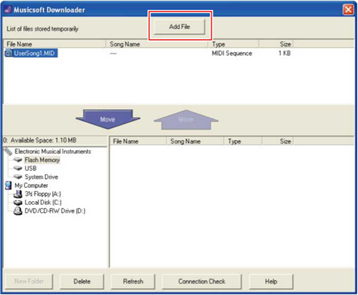
5. 파일 선택 창에서 원하는 파일을 선택한 다음 [Open]을 클릭합니다.
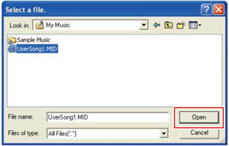
메인 창의 상단부 박스에 선택한 파일의 복제본이 표시됩니다.
6. 메인 창의 좌측 하단부 박스에서 “Electronic Musical Instruments”를 클릭한 다음 원하는 대상 드라이브를 선택합니다.
• 악기의 내부 메모리에 곡(***.MID) 또는 스타일(***.STY) 데이터를 전송하려면 “Flash Memory”를 선택합니다.
• 악기의 USB TO DEVICE 단자에 연결된 USB 플래시 드라이브에 곡(***.MID) 또는 스타일(***.STY) 데이터를 전송하려면 “USB”를 선택합니다.
• 백업 파일(****.BUP) 데이터를 전송하려면 “System Drive”를 선택합니다.
• “USER FILES” 폴더가 “Flash Memory” 또는 “USB”에 위치한 경우: 사용자 곡은 “USER FILES” 폴더를 선택하십시오. “USER FILES” 폴더 바깥에 있는 곡 파일은 외부 곡으로 취급됩니다. 외부 곡은 “USER FILES” 폴더가 아닌 다른 폴더를 선택하거나 “Flash Memory” 또는 “USB”를 지정하십시오(“Flash Memory” 또는 “USB”를 클릭하면 처음으로 표시되는 영역). 외부 곡에 “USER FILES” 폴더를 선택하면 악기에서 해당 곡이 재생되지 않습니다.
중요
• 악기에서 만든 백업 파일, 사용자 곡, 사용자 스타일의 경우 컴퓨터에서 파일명을 절대 변경하지 마십시오. 그렇게 하면 백업 파일을 악기에 전송할 수 없게 되고 악기가 사용자 곡과 사용자 스타일 데이터를 인식하지 못할 수 있습니다.
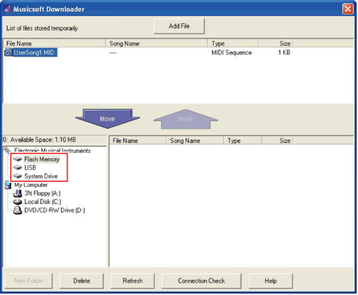
7. 상단부 박스에서 파일을 선택한 다음 아래 방향 [Move ↓ ] 버튼을 클릭합니다.
확인 메시지가 나타납니다. 작업을 취소하려면 이 단계에서 [CANCEL]을 클릭합니다.
8. [OK]를 클릭하여 컴퓨터에서 악기로 데이터 전송을 시작합니다.
주의사항
• 데이터 전송 중에는 절대로 USB 케이블을 뽑지 마십시오. 데이터가 전송되지 않을 뿐만 아니라 메모리 매체의 작동이 불안정해지고 전원이 켜지거나 꺼질 때 메모리에 저장된 내용이 완전히 지워질 수도 있습니다.
9. 데이터 전송이 완료되면 창을 닫아 Musicsoft Downloader를 종료합니다.
10. 악기에서 데이터를 사용하여 음악을 연주합니다.
백업 파일(****.BUP)을 전송한 경우 패널 설정이 예상대로 변경되었는지 확인합니다.
곡(***.MID)을 전송한 경우 해당 번호를 선택한 다음 재생을 시작합니다. 자세한 내용은 악기 사용설명서나 “컴퓨터에서 전송된 곡 등의 MIDI 파일 재생”을 참조하십시오.
스타일(***.STY)을 전송한 경우, 악기 사용설명서에 따라 성공적으로 파일이 전송되었는지 확인합니다.
주
• Musicsoft Downloader가 실행 중일 때는 악기를 작동시킬 수 없으니 유의하십시오.
주
• 사용하는 악기와 컴퓨터 OS에 따라 메뉴와 화면 표시가 아래의 지침과는 다를 수 있습니다.
1. USB 케이블을 사용하여 컴퓨터에 악기를 연결합니다.
2. (컴퓨터의) 바탕화면에서 Musicsoft Downloader의 단축 아이콘을 더블클릭합니다.
단축 아이콘을 찾을 수 없는 경우 [시작] → [모든 프로그램] → [YAMAHA] → [Musicsoft Downloader] → [Musicsoft Downloader]를 선택합니다.
Musicsoft Downloader가 시작되고 메인 창이 나타납니다.
3. 창의 하단에 있는 [Connection Check]를 클릭합니다.
이 작업으로 컴퓨터와 악기 사이의 연결이 제대로 이루어졌는지의 여부를 확인할 수 있습니다. 오류 메시지가 나타나면 화면의 지시에 따라 Yamaha USB-MIDI 드라이버로 연결 상태를 확인합니다.
4. 메인 창의 좌측 하단부 박스에서 “Electronic Musical Instruments”를 클릭한 다음 원하는 소스 드라이브를 선택합니다.
• 악기의 내부 메모리에 곡(***.MID) 또는 스타일(***.STY) 데이터를 전송하려면 “Flash Memory”를 선택합니다.
• 악기의 USB TO DEVICE 단자에 연결된 USB 플래시 드라이브에 곡(***.MID) 또는 스타일(***.STY) 데이터를 전송하려면 “USB”를 선택합니다.
• 백업 파일(****.BUP) 데이터를 전송하려면 “System Drive”를 선택합니다.
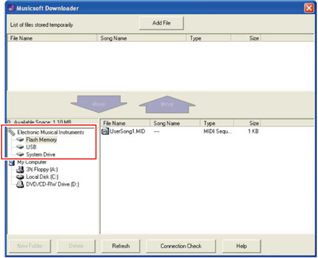
5. 창의 우측 하단부 박스에서 원하는 파일을 선택한 다음 위 방향 [Move] 버튼을 클릭합니다.
확인 메시지가 나타납니다. 작업을 취소하려면 이 단계에서 [CANCEL]을 클릭합니다.
6. [OK]를 클릭하여 악기에서 컴퓨터의 임시 저장 영역으로 데이터 전송을 시작합니다.
7. 잠시 후 전송된 데이터가 창의 상단부 박스에 나타나는지 확인합니다.
8. 하단부 박스에서 원하는 대상 폴더를 선택한 다음 위 방향 [Move ↑] 버튼을 클릭합니다.
확인 메시지가 나타납니다. 작업을 취소하려면 이 단계에서 [CANCEL]을 클릭합니다.
9. [OK]를 클릭하여 임시 저장 영역에서 컴퓨터의 특정 대상 폴더로 데이터 전송을 시작합니다.
주의사항
• 데이터 전송 중에는 절대로 USB 케이블을 뽑지 마십시오. 데이터가 전송되지 않을 뿐만 아니라 메모리 매체의 작동이 불안정해지고 전원이 켜지거나 꺼질 때 메모리에 저장된 내용이 완전히 지워질 수도 있습니다.
10. 데이터 전송이 완료된 후 컴퓨터의 특정 폴더에 파일이 있는지 확인합니다.
11. Musicsoft Downloader를 종료합니다.